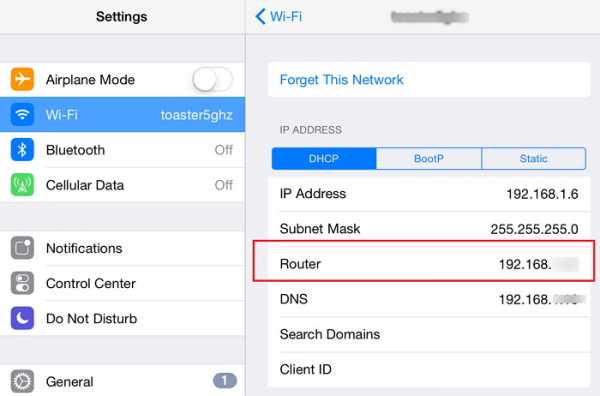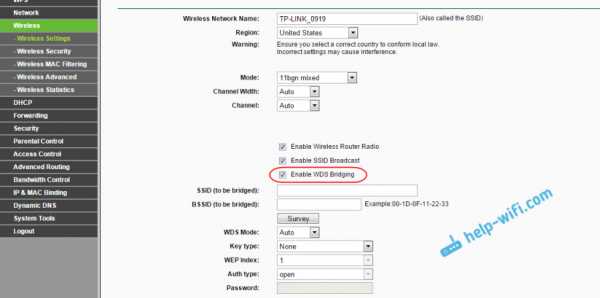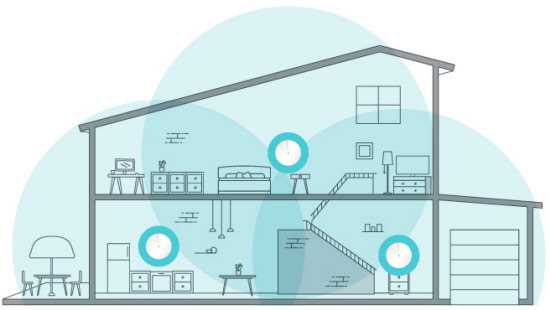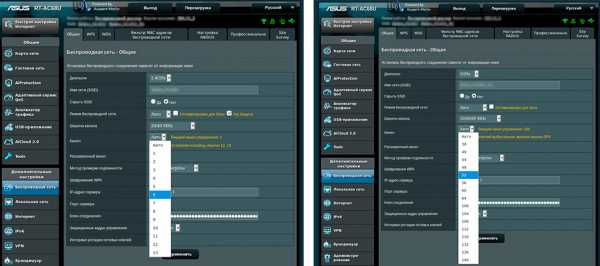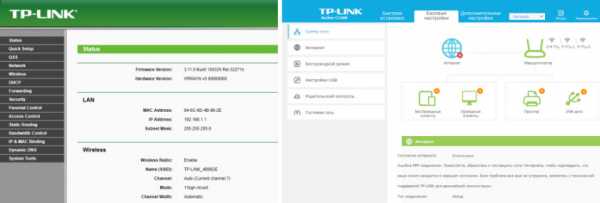Мы принимаем к оплате:
«Подарочный сертификат» от нашего Учебного Центра – это лучший подарок для тех, кто Вам дорог! Оплате обучение и подарите Вашим родным и близким обучение по любому из курсов!!!
«Сертификат на повторное обучение» дает возможность повторно пройти обучение в нашем Учебном Центре со скидкой 1000 рублей!
А также:
Как проверить вай фай роутер на работоспособность
Как проверить роутер на работоспособность: советы и инструкции
Одним из виновников перебоев в работе интернета является маршрутизатор. Сегодня мы рассмотрим, как проверить роутер на работоспособность, чтобы убедиться, что он – источник проблемы или развеять подобные подозрения.
Типичные проблемы у новичков
Определить, виновен ли маршрутизатор в проблемах с интернетом, можно несколькими способами.
Проверка индикаторов
При подаче питания, появлении интернета, активации Wi-Fi модуля на передней панели устройства загорается соответствующий индикатор. Итак, как проверить, работает вай-фай роутер или нет?
- Первое, с чего начинается проверка роутера, это свечение светодиодов. Возможно, устройство осталось без питания или после перезагрузки выключился Wi-Fi модуль. Также стоит проверить наличие входящего сигнала: есть вероятность, что введенный в квартиру кабель повреждён (изломился, проблема с обжимкой).
Проверить исправность сетевого кабеля поможет следующее видео:
- Второй шаг – подключение к интернету со второго устройства по такому же интерфейсу. Если нужно проверить работу Wi-Fi, подключаемся по беспроводному каналу.
- Проверить наличие WI-Fi соединения помогут устройства, оснащённые радиомодулем. Также о подключении беспроводного соединения узнаете из веб-интерфейса для конфигурирования маршрутизатора. На главной странице приводится нужная информация. Покажем на примере роутера от TP-Link.
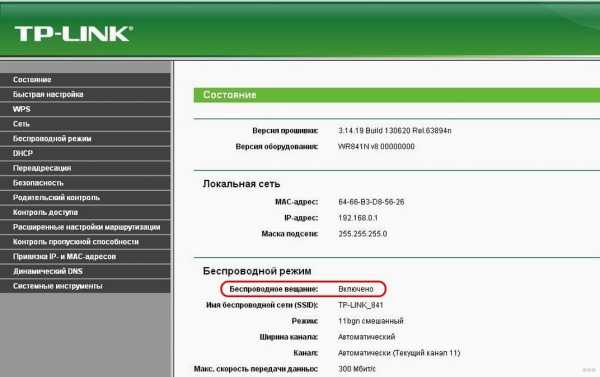
Программные неполадки
Причиной сбоя работы роутера может стать и вирус. Смотрите видео по теме:
Если предыдущие советы не помогли, перезагружаем устройство программным методом. Обычно заходим в настройки, вызываем «Системные инструменты» и кликаем «Перезагрузить». Смотрим состояние маршрутизатора в веб-интерфейсе для его настроек через браузер.
Если перезагрузка не помогла, и роутер также не работает, можно попробовать выполнить сброс предыдущих настроек до заводских. Для этого существует аппаратная кнопка «Reset», обычно утопленная в корпус от случайного нажатия. До нее необходимо добраться при помощи тонкого предмета (иголка, зубочистка, ампулка). На некоторых моделях от Asus есть ещё один алгоритм защиты от случайного нажатия – кнопку придется продержать в зажатом положении порядка 10 секунд.

После сброса маршрутизатор придётся заново настраивать.
Также можно попробовать следующее. В настройках используемого протокола, как правило, это IPv4, указываем способ раздачи IP. Иногда настройки метода получения физических адресов изменяются сторонним ПО.
Заходим в «Центр управления сетями», открываем «Свойства» сетевой карты и дважды кликаем по версии протокола (скорее всего, это TCP/IPv4). Выбираем автоматический способ получения для IP-адреса и DNS-сервера.

Пинг
Проверить исправность роутера можно с компьютера, к которому он подключен через LAN. Запускаем командную строку и выполняем в ней команду: «ping адрес.роутера». Адрес можно отыскать на наклейке, нанесённой на дно устройства. Он используется для входа в параметры роутера. Таким образом увидим, соединяется ли ПК с точкой доступа.
Время на получение ответа не должно превышать пары десятков секунд. Потери составляют 0%, если значение больше, повторяем операцию несколько раз. В случае аналогичного результата устройство можно перепрошить самому, либо сразу нести в сервисный центр, где роутер протестируют, выяснят причину сбоя и, по возможности, устранят её.
Драйверы
Программное обеспечение, которое позволяет маршрутизатору и компьютеру «общаться», может вызвать сбой в работе первого. Драйвер следует обновить или откатить до предыдущей версии, если свежей версии нет.
- Вызываем «Диспетчер задач», а в открывшемся окне разворачиваем ветку «Сетевые адаптеры».
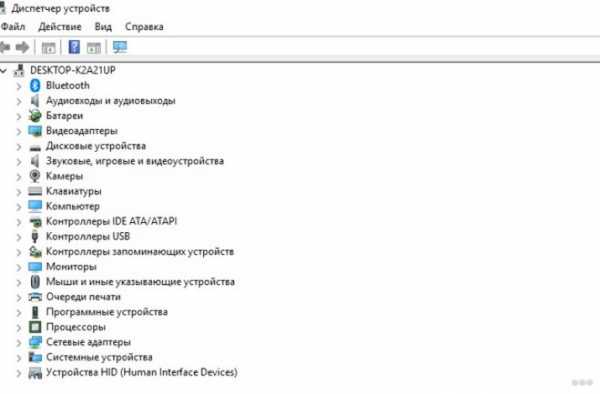
- Открываем контекстное меню маршрутизатора и вызываем команду обновления драйвера.
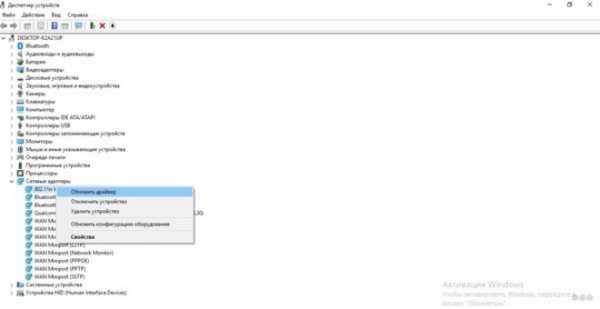
- Выбираем место его поиска в интернете и дожидаемся завершения операции.
Если и это не спасёт после перезагрузки компьютера, таким же образом откатываем состояние ПО к предыдущей версии.
Приведённый способ поиска обновлений далеко не самый лучший. Оптимальным методом решения проблемы будет посещение официального сайта разработчика девайса, откуда и скачиваем свежий выпуск драйвера.
Покажу на примере TP-Link. Информацию об актуальной версии драйвера для вашей модели можно найти на сайте tp-link.com. Здесь же и можно скачать нужное вам ПО.
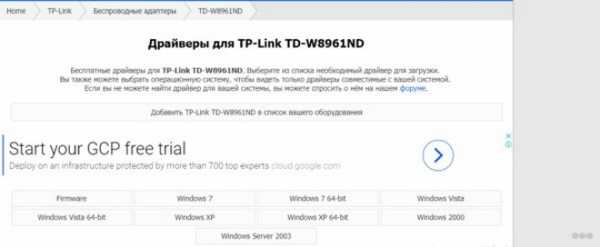
Прошивка
Действие будет актуально, если перезагрузка, сброс настроек и новая конфигурация не помогают восстановить нормальную работу роутера. Прошивка осуществляется на компьютере или ноутбуке, который сопряжен с роутером посредством кабеля.
- Находим модель своего маршрутизатора на наклейке или в документации к нему.
- Находим свежую микропрограмму на официальном сайте поддержки для вашей модели.

- Извлекаем содержимое архива (файл с расширением .bin) в удобное место, желательно без кириллицы в пути.
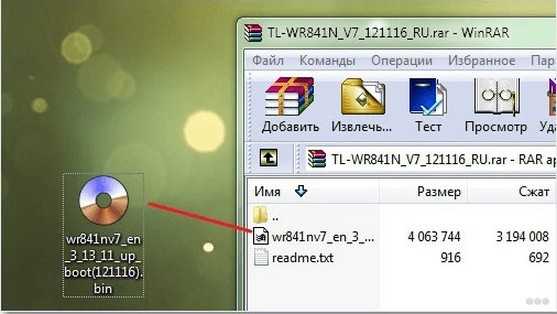
- Заходим в веб-интерфейс настройки устройства, выбираем «Системные инструменты» – «Обновление встроенного ПО».
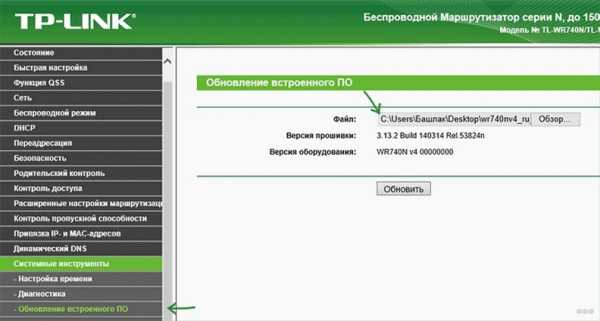
- Указываем место хранения распакованного файла и жмём «Обновить».
После прошивки, перезагрузки и настройки девайса проблема, скорее всего, исчезнет.
Проверка скорости
Как проверить скорость интернет-соединения и его качество, смотрите в следующем видео:
В квартиру по кабелю может подходить 100 Мб интернета, а клиенты получают значительно меньше. Проверить скорость Wi-Fi и стабильность соединения помогут специализированные онлайн-сервисы.
- Отключаем от беспроводной сети все устройства, оставив одно, соединённое по радиоканалу.
- На ноутбуке или мобильном гаджете заходим на сайт speedtest.net.
- Кликаем «Начать» и ждём результат.

Если разница между входящей скоростью и получаемой значительная, причём регулярно (проверяем в разное время по несколько раз), проблема её падения кроется в провайдере или неправильном размещении маршрутизатора.
Немаловажным параметром является и локальная скорость – скорость обмена информацией между роутером и клиентом. Он интересен, когда медленно передаются файлы между двумя устройствами, и имеет мало общего с интернетом.
- Открываем командный интерпретатор при помощи комбинации клавиш Win + R, вводим команду cpl и выполняем её.

- Вызываем контекстное меню подключения и открываем окно с информацией о состоянии соединения.
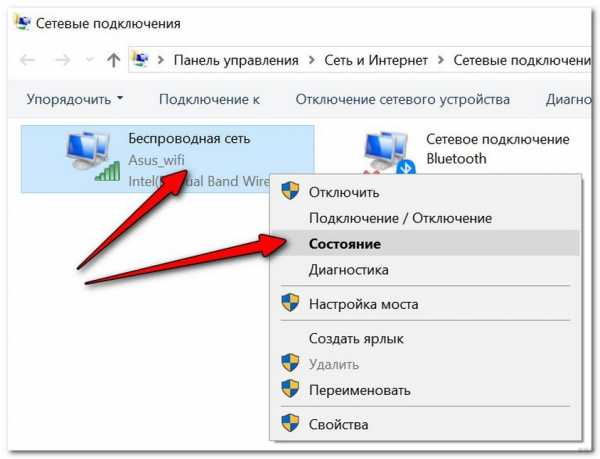
- В строке «Скорость» находим требуемые нам данные.
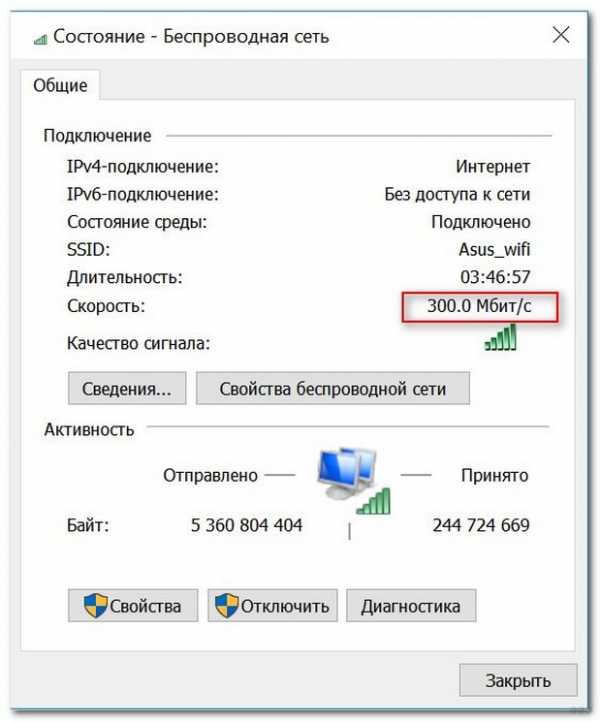
Это максимально допустимая теоретическая пропускная способность маршрутизатора, которая на практике в несколько раз ниже. Она показывает, насколько быстро можно передавать файлы между клиентами домашней сети (например, с ноутбука на смартфон).
Мы разобрались, как проверить роутер на работоспособность, определить, раздаёт ли он Wi-Fi и узнать скорость беспроводного соединения. Как видите, сама проверка никаких сложностей не представляет.
У новичков могут возникнуть сложности с настройкой роутера после сброса заводских настроек. Если появились вопросы по теме статьи или как раз по настройке маршрутизатора, обязательно пишите в комментариях, и мы постараемся решить вашу проблему совместными усилиями.
Всем добра и до новых встреч!
10 способов повысить производительность Wi-Fi в 2020 году
1. Выберите подходящее место для маршрутизатора
Не все места одинаково подходят для вашего роутера. Во-первых, не следует размещать маршрутизатор рядом с металлическими предметами и приборами, излучающими электромагнитные волны. Металл является главным нарушителем сигнала Wi-Fi, и его присутствие рядом с маршрутизатором Wi-Fi может легко создать большую мертвую зону.
Другие материалы, включая стекло, дерево, пластик, пену и картон, также могут нарушать сигнал Wi-Fi, но их влияние на мощность сигнала WiFi имеет тенденцию к снижению.Имейте в виду, что во многих зданиях для крепления ДСП используются металлические шпильки (а не деревянные 2х4), и размещать маршрутизатор рядом с ними было бы плохой идеей. Если сомневаетесь, воспользуйтесь портативным устройством для поиска гвоздей или хотя бы приложением для поиска гвоздей на своем смартфоне.
Строго говоря, все бытовые приборы в той или иной степени излучают электромагнитные волны, даже люминесцентные лампы, автоматические выключатели и электрические бритвы. Самые большие источники электромагнитных волн, как правило, находятся на кухне, в их числе плиты, микроволновые печи и посудомоечные машины.
К другим проблемным приборам относятся стиральные машины, сушильные машины, телевизоры, беспроводные телефоны и лучистые обогреватели. Если у вас дома есть какое-либо из этих устройств, держите WiFi-роутер как можно дальше от них, чтобы усилить сигнал WiFi.
.Рекомендуемые настройки для маршрутизаторов и точек доступа Wi-Fi
WPA3 Personal для большей безопасности или WPA2 / WPA3 Transitional для совместимости со старыми устройствами
Параметр безопасности определяет тип аутентификации и шифрования, используемые вашим маршрутизатором, а также уровень защиты конфиденциальности данных, передаваемых по его сети. Какой бы уровень безопасности вы ни выбрали, всегда устанавливайте надежный пароль для подключения к сети.
- WPA3 Personal - это новейший и наиболее безопасный протокол, доступный в настоящее время для устройств Wi-Fi.Он работает со всеми устройствами, поддерживающими Wi-Fi 6 (802.11ax), и некоторыми более старыми устройствами.
- WPA2 / WPA3 Transitional - это смешанный режим, в котором используется WPA3 Personal с устройствами, поддерживающими этот протокол, при этом старые устройства могут использовать WPA2 Personal (AES) вместо этого.
- WPA2 Personal (AES) подходит, когда вы не можете использовать один из более безопасных режимов. В этом случае также выберите AES в качестве типа шифрования или шифрования, если он доступен.
Настоятельно не рекомендуется использовать настройки, отключающие безопасность, такие как «Нет», «Открыть» или «Незащищено».Отключение безопасности отключает аутентификацию и шифрование и позволяет любому присоединиться к вашей сети, получить доступ к ее общим ресурсам (включая принтеры, компьютеры и интеллектуальные устройства), использовать ваше интернет-соединение и контролировать данные, передаваемые через вашу сеть или интернет-соединение (включая веб-сайты, которые вы визит). Это риск, даже если безопасность временно отключена или для гостевой сети.
Не создавайте и не присоединяйтесь к сетям, которые используют устаревшие устаревшие протоколы безопасности, такие как смешанный режим WPA / WPA2, WPA Personal, TKIP, Dynamic WEP (WEP с 802.1X), WEP Transitional Security Network, WEP Open или WEP Shared. Они больше не являются безопасными и снижают надежность и производительность сети. Устройства Apple показывают предупреждение системы безопасности при подключении к таким сетям.
.10 способов повысить скорость вашего текущего маршрутизатора
- Новости технологий
- ПК и мобильный
- Windows
- Mac
- Linux
- Android
- iPhone и iPad
- Интернет
- Безопасность
- Программирование
- Стиль жизни
- Развлекательная программа
- Продуктивность
- творческий
- Игры
- Социальные медиа
- Оборудование
- Объяснение технологии
- Руководства покупателя
- Умный дом
- Сделай сам
- Обзоры продуктов
- Бесплатные вещи
- Бесплатные электронные книги
- Подарки
- Лучшие списки
- Бесплатные чит-листы
- Видео
- Около
- О MakeUseOf
- Рекламировать
- Связаться с нами
- Конфиденциальность
- Магазин
Следуйте MakeUseOf.com
Подробнее
- Напишите нам
- Дом
- Свяжитесь с нами
- Условия
- Конфиденциальность
- Авторские права
- О нас
- Политика проверки фактов
- Политика исправлений
- Политика этики
- Политика владения
- Заявление об отказе от ответственности
Лучшие беспроводные маршрутизаторы 2020: лучший маршрутизатор, доступный сегодня
Обновите свою домашнюю сеть, установив один из лучших беспроводных маршрутизаторов 2020 года. Старый маршрутизатор, который вы арендуете у своего сетевого провайдера или добавляете один из лучших расширителей Wi-Fi , может сработать неплохо. Тем не менее, отличный беспроводной маршрутизатор по-прежнему остается лучшим способом получить прочную и надежную сеть в вашем доме или офисе.
Это потому, что лучшие беспроводные маршрутизаторы обеспечивают повышение производительности. Более того, они обеспечивают более стабильное соединение, часто на больших площадях или при наличии нескольких людей и устройств, совместно использующих сеть.Чтобы сделать их еще более выгодными, они часто поставляются с некоторыми дополнительными изящными функциями, такими как дополнительные порты или поддержка умного дома.
Приобретите один из лучших беспроводных маршрутизаторов в нашем списке. Проводите ли вы все свое время, просматривая лучших шоу Netflix , играя в лучших компьютерных игр на своем игровом ПК или общаясь с клиентами для вашего бизнеса в течение всего дня, хорошее соединение имеет первостепенное значение. Вот наш любимый выбор, в том числе несколько передовых маршрутизаторов mesh .
Лучшие беспроводные маршрутизаторы на Amazon Prime Day и в Черную пятницу
Некоторые из лучших беспроводных маршрутизаторов 2020 года обязательно получат значительное снижение цен в Amazon Prime Day и Black Friday. Это означает, что вы можете приобрести беспроводной маршрутизатор из этого списка гораздо дешевле, что сэкономит вам больше денег, чтобы использовать их для чего-то еще из вашего списка покупок.
Если вы покупаете один из лучших беспроводных маршрутизаторов для дома / офиса или планируете подарить его во время праздничного сезона, было бы разумно подождать до этих важных событий года.К счастью, Amazon Prime Day, скорее всего, наступит где-то в середине октября, а Черная пятница - в конце ноября, и вам не придется долго ждать.
Google Nest Wifi использует Google Wifi и дает ему возможности Google Home. (Изображение предоставлено Google)
1. Google Nest Wifi
Google Wifi и Home вместе в последнее время
Скорость: 802.11a / b / g / n / ac 2,4 ГГц / 5 ГГц одновременный двухдиапазонный | Возможности подключения: Два порта Gigabit Ethernet | Особенности: Улучшенный чип безопасности, точка Nest Wifi с Google Assistant, контроль конфиденциальности
Превосходный дизайн
Интеллектуальные динамики включены
Еще более простые элементы управления
Нет значительного увеличения производительности
Не стоит заменять существующую сетку
Google поднимает на ступеньку выше в своей линейке Google Wifi с последней версией.Не поймите нас неправильно; оригинальный Google Wifi до сих пор остается одним из лучших беспроводных маршрутизаторов. Однако если вам нравится умный дом, вы по достоинству оцените гениальность Google Nest Wifi. Лучший маршрутизатор 2020 года, который нам дал, берет Google Wifi, дает ему возможности Google Home и упаковывает все это в еще более элегантный и привлекательный пакет. Это сетчатый маршрутизатор и интеллектуальный динамик - все с той простотой, которой славится Google Wifi.
Прочтите полный обзор: Google Nest Wifi
(Изображение предоставлено Asus)
2.Asus ZenWiFi AX (XT8)
Wi-Fi 6 соответствует сетевым маршрутизаторам
Скорость: 802.11ax 4804 Мбит / с вниз | Возможности подключения: 2,5 Gigabit Wan, 3 x Gigabit LAN, Gigabit Wan, USB 3.1 | Характеристики : MU-MIMO, анализатор трафика, адаптивное качество обслуживания, AiProtection Pro
Отличная производительность Wi-Fi
Хорошие функции безопасности
Дорогой
Ограничено двумя маршрутизаторами
Asus выпускает потрясающие Wi-Fi 6 маршрутизаторы недавно, и он выпускает их практически для любой потребности и бюджета.Благодаря Asus ZenWiFi AX (XT8) ему также удалось внедрить Wi-Fi 6 в эту другую передовую технологию подключения; сетчатые маршрутизаторы. Asus ZenWifi AX является одним из самых дорогих вариантов и ограничивает вас двумя сеточными маршрутизаторами, но предлагает невероятно высокую скорость, а также большую гибкость в настройке - например, возможность настроить одну или две сети с использованием 2.4 и диапазоны 5 ГГц. Благодаря отличным функциям безопасности, это фантастический выбор, если вы ищете сетевые маршрутизаторы.
Прочтите полный обзор: Asus ZenWiFi AX (XT8)
(Изображение предоставлено Asus)
3. Asus RT-AX86U
Впечатляющее всестороннее обновление
Скорость: 802.11ax вверх до 5700 Мбит / с | Возможности подключения: 4 x Gigabit LAN, Gigabit Wan, 2,5G Wan, 2x USB 3.2 | Особенности : MU-MIMO, анализатор трафика, адаптивное QoS, родительский контроль, NVIDIA Geforce Now Cloud Gaming Optimization
Высокая производительность Wi-Fi 6
Игровая система
Функции безопасности
Недешево
Asus всегда имел отличная линейка игровых устройств, и Asus RT-AX86U продолжает эту традицию.Хотя это дорого по сравнению с обычными маршрутизаторами, на самом деле это маршрутизатор Wi-Fi 6 по конкурентоспособной цене. И, учитывая, что за Wi-Fi 6 будущее связи, этот маршрутизатор - победа для Asus и отличный помощник для геймеров. Он также имеет некоторые замечательные функции для геймеров, такие как 2.5 Gigabit Wan, возможность назначать порт Ethernet в качестве выделенного «игрового» порта и оптимизацию NVIDIA Geforce Now Cloud Gaming. Наконец, в нем есть очень полезный родительский контроль, если он вам нужен.
Прочтите полный обзор: Asus RT-AX86U
(Изображение предоставлено Asus)
4.Asus RT-AX58U
Скорость: до 3000 Мбит / с | Возможности подключения: RJ45 для BaseT для WAN, 4 x RJ45 для BaseT для LAN, USB 3.1 Gen 1 | Особенности: Приложение маршрутизатора , MU-MIMO, анализатор трафика, Adaptive QoS, AiProtection Pro, родительский контроль
Высокая производительность Wi-Fi 6
Простая настройка
Хороший родительский контроль
Только двухдиапазонный
Wi -Fi 6 - это новая передовая технология в сети. И хотя он предлагает более высокую скорость, лучшее соединение и большую площадь покрытия, он имеет свою цену.С Asus RT-AX58U компания смогла предложить такую производительность Wi-Fi 6 по гораздо более разумной цене. И хотя он может не иметь некоторых дополнительных функций или портов, которые есть у некоторых из более надежных опций, он предлагает некоторые важные, такие как MU-MIMO и родительский контроль. Так что, если вы ищете простой способ получить быстрый доступ в Интернет, Asus RT-AX58U может вам подойти.
Прочтите полный обзор: Asus RT-AX58U
TP-Link Archer C5400 v2 может объединить потребительских и корпоративных пользователей, предлагая высококлассные функции по разумной цене.(Изображение предоставлено TP-Link)
5. TP-Link Archer C5400 v2
Странный вид, отличная производительность
Скорость: 802.11ac 5 ГГц вниз: до 2167 Мбит / с, 2,4 ГГц вниз: до 1000 Мбит / с | Возможности подключения: 4 x LAN, WAN, USB 3.0, USB 2.0 | Характеристики: MU-MIMO, трехдиапазонный Wi-Fi, 8 внешних антенн, голосовое управление Alexa
Быстрый и мощный
Поддержка Alexa и IFTTT
Дорогой
Вы ищете один из лучших беспроводных маршрутизаторов 2020 года и не возражайте против необычного дизайна.Если научно-фантастический дизайн в стиле 90-х годов звучит так, как будто он подойдет прямо у вас дома, то TP-Link Archer C5400 v2 может стать для вас лучшим беспроводным маршрутизатором. Это не совсем современный ячеистый маршрутизатор на рынке, но он уникален тем, что может объединить потребителей и корпоративных пользователей, предлагая высококлассные функции по разумной цене и с простой настройкой. Да, это странно выглядит; однако, если вы ищете на рынке беспроводной маршрутизатор, который может охватить дом среднего размера, вы не ошибетесь.
Прочтите полный обзор: TP-Link Archer C5400 v2
Netgear Orbi Pro - это модульный ячеистый маршрутизатор Wi-Fi. (Изображение предоставлено Netgear)
6. Netgear Orbi Pro
Ячеистый маршрутизатор для офиса
Скорость: 802.11AC 3 Гбит / с | Возможности подключения: Gigabit WAN, 4 x Gigabit LAN | Характеристики: Модульное покрытие сети, современный дизайн, простая настройка, разделение трафика
.